【Azure】仮想マシンに固定のIPアドレスを追加する
はじめに
Azure に ADServer を構築する際、仮想マシンのプライベートIPアドレスに「静的な(=固定の)IPアドレス」を追加する必要があることを知ったので、今回はその手順をまとめました。
目次
パブリックとプライベート
Microsoft Azureの仮想マシンは、パブリックIPアドレスとプライベートIPアドレスがあります。
どちらも「動的なIPアドレス」が既定であり、IPアドレスの値は仮想マシン起動時に自動的に割り当てられます。
- パブリックIPアドレス :インターネットから直接アクセスが可能な IPアドレス。
- プライベートIPアドレス:Azure 内のリソース間に限定された IPアドレス。
プライベートIPアドレスによるネットワークは、インターネットから切り離されており、意図しないユーザによるアクセスやハッキングなどの被害から守ることができます。
「静的なIPアドレス」の登録に必要な条件
・ Azure にサインイン可能な「サブスクリプション」があること。(無料アカウントも可)
・ Azure にリソースグループ、仮想ネットワーク、仮想マシンが作成済みであること。
サブネットの追加手順
静的なIPアドレスを作成するためには、default 以外のサブネット が必要です。
1.Azure にサインインする。https://portal.azure.com/
2.Azure Portal で リソースグループ を選択する。
3.リソースグループ一覧から対象のリソースグループを選択する。
4.リソースグループに含まれているリソースから 仮想ネットワーク を選択する。

5.「アドレス空間」>「その他のアドレス範囲の追加」に新しいアドレス空間を入力する。
※アドレス範囲は自動的に入力されます。
※プライベートIPアドレスは下記の範囲内から使うことが定められており、同時にパブリックIPアドレスとして使用はできません。
- 10.0.0.0 ~ 10.255.255.255
- 172.16.0.0 ~ 172.31.255.255
- 192.168.0.0 ~ 192.168.255.255
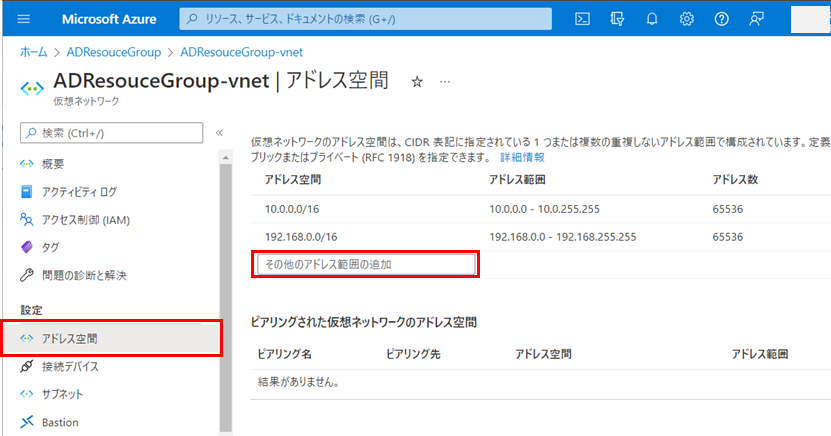
6.「サブネット」>「+サブネット」をクリックする。
7.「サブネットの追加」画面で、追加するサブネットの情報を入力して保存する。
- 名前 ⇒サブネット名を入力
- サブネット アドレス範囲指定 ⇒5.で追加したアドレス範囲内の値を入力
- ネットワークセキュリティグループ ⇒サブネットを使用する ネットワークセキュリティグループ を選択
- 上記以外は既定値のままでOK
8.保存します。作成したサブネットは、左側メニュー > サブネット で確認できます。

静的なプライベートIPアドレス 追加手順
固定のプライベートIPアドレスを作成していきます。
9.サブネット作成後、リソースグループ内の 仮想マシン をクリックする。
10.左側メニューから「ネットワーク」をクリックする。
11.「受信ポートの規則」タブ >「受信ポートの規則を追加する」をクリックする。

12.「受信セキュリティ規則の追加」画面で各項目を入力して、「追加」をクリックする。
- ソース :着信トラフィックの指定がなければ「Any」
- ソースポート範囲:ポートを限定する必要がなければ「 * 」
- 宛先 :発信トラフィックの指定がなければ「Any」
- サービス :この規則の宛先プロトコルとポート範囲を指定。特になければ「Custom」
- 宛先ポート:「8080」を入力
- プロトコル:「TCP」を選択
- アクション:「許可」を選択
- 優先度 :「301以上~65000未満」の範囲で値を入力
※数値が小さいほど優先度は高くなり、規則は優先度順に処理されます。
- 名前 :規則の名前を決める
13.追加後、左側メニューから「ネットワーク」をクリックして、作成した規則が「受信ポートの規則」に追加されていることを確認する。
14.同じ画面内の「ネットワーク インターフェース」をクリックする。

15.左側メニューから「IP構成」をクリックする。
16.「サブネット」を新規作成したサブネットに変更し、保存する。
17.「最新の情報に更新」をクリックして、変更後の値を表示する。
18.一覧表示されている IP構成 をクリックする。

19.遷移先のページで、プライベート IP アドレスの割り当てを [静的] に設定して、「保存」をクリックする。

仮想マシンのIPアドレスが設定後の値になっていることを確認して終了です。
参考URL
仮想ネットワーク サブネットの追加、変更、削除
Azure portal を使用して VM のプライベート IP アドレスを構成する
【PowerAutomate】フローのIDを確認する方法
はじめに
今回は「PowerAutomateで作成したフローのIDを調べる方法」を紹介します。
目次
確認方法
1.PowerAutomate に接続します。
2.「マイフロー」をクリックします。
3.フローの一覧から、IDを確認したいフローの編集画面に遷移します。
4.フローの編集画面に遷移したら URL を確認してください。
下図赤枠内の「/flows/」と「/details」の間がフローのIDです。

フローのIDが分かると何ができるのか
例えば、下記のようなケースが考えられます。
このケースでは、ボタン押下時に「実行するフローのID」をJSONに記載する必要があります。
・SharePointでフローを実行するボタンを作成する場合
以下、フロー実行ボタンのサンプルコードです。
{
"$schema": "https://developer.microsoft.com/json-schemas/sp/v2/column-formatting.schema.json",
"elmType": "button",
"customRowAction": {
"action": "executeFlow",
"actionParams": "{\"id\": \"実行するフローのIDを記載\"}"
},
"attributes": {
"class": "ms-fontColor-themePrimary ms-fontColor-themeDarker--hover"
},
"style": {
"cursor": "pointer",
"padding": "2px",
"margin-top": "2px"
},
"children": [
{
"elmType": "span",
"txtContent": " 送信 "
}
]
}
Azure Backup の復元にはストレージアカウントが必要です!
はじめに
Azure で仮想マシンのバックアップと復元を試していたところ、復元するにはストレージアカウントを利用する必要があることが分かった。
ところで、ストレージアカウントって何?
目次
ストレージアカウントとは
Microsoft が提供するストレージサービス(Azure Storage)を使用するのに必要な管理単位。
HTTP or HTTPS 経由でアクセスできる Azure Storageデータ用の一意の名前空間を提供する。
Azure Storage に格納されるオブジェクトは、アカウント名を含むアドレスが割り当てられる。
Azure Storage は、数種類のストレージ アカウントを提供しており、Microsoft が推奨するストレージアカウントの種類は「Standard 汎用 v2」
「Standard 汎用 v2」の特徴
Azure Storage を使用するほとんどのシナリオで活用できる。
サポートしているストレージサービス
Blob Storage (Data Lake Storage1 を含む)、Files Storage、Queue Storage、Table Storage
冗長オプション
LRS、GRS、RA-GRS、ZRS、GZRS、RA-GZRS2
ストレージサービスについて
Azure Storage には BLOB、Files、Queue、Table の4種類のストレージサービスがある。
各種ストレージサービスにアクセスするためには、ストレージアカウントが必要。
Blob Storage
テキスト及び、バイナリデータのためのクラウド用オブジェクトソリューション。
下記目的に最適。
・バックアップと復元、ディザスターリカバリー、アーカイブのためのデータ格納。
・分散アクセス用にファイルを格納する。
・ビデオ及びオーディオをストリーミング配信。
・画像またはドキュメントをブラウザに直接配信する。
Azure Storage では、3種類の BLOB がサポートされている。
1.ページBLOB :最大8TB。Azure IaaS ディスクの基盤となる。
Azure VM 用ディスクとしても機能する。
使用できるのはホットアクセス層のみ、クール or アーカイブ層では使用不可。
2.ブロックBLOB:最大190TBのデータ格納が可能。テキストとバイナリデータを格納。
3.追加BLOB :仮想マシンのログ記録用などに最適。
BLOB Storage は、下図のように構成される。

Azure Files Storage
クラウドまたは、オンプレミスのデプロイ用のマネージドファイル共有に用いられる。
下記のような特徴がある。
・フルマネージドのファイル共有をクラウド上で提供。
・オンプレのファイルサーバーなどを置き換える場合に利用される。
・VM に Azure ファイル共有をマウントすれば、開発者は開発ツール等に即アクセス可能。
・Windows、Linux、macOS などに Azure ファイル共有を簡単にマウント可能。
・Azure File Sync を使用して、オンプレミスまたはクラウドにある Windows Server にレプリケート可能。
Queue Storage
多数のメッセージを格納するためのサービス。
HTTP または HTTPS を使用してメッセージにアクセスが可能。
ストレージアカウントの容量上限を超えない限り、数百万のメッセージを含めることが可能。
キューは通常、非同期的な処理用に作業のバックログを作成するために使用される。
Queue Storage は、下図のように構成される。
キューは、メッセージのセットを格納するものであり、メッセージの形式は問わない。

Table Storage
Azure 内外部からの呼び出しを受け付ける NoSQL データストアで大量の構造化データを格納する。
データアクセスはとても高速。
Web アプリケーションのユーザーデータ、アドレス帳、デバイス情報、サービスに必要なその他の種類のメタデータなど、柔軟なデータセットを格納できる。
Table Storage は、下図のように構成される。
ストレージアカウントの容量の上限を超えない限り、テーブルにエンティティを保存でき、ストレージアカウントにテーブルを保存できる。

ストレージアカウントを作成する
ストレージアカウント作成の手順
ストレージアカウントを作成するには以下の手順を実施します。
今回は Azure Backup を復元するためのストレージアカウントなので、BLOB ストレージを選択します。
1.Azure を起動する。
2.「リソースの作成」で「Storage account」を検索する。
3.作成をクリックする。
4.基本タブに必要項目を入力して「次へ:詳細設定 >」をクリックする。
・ サブスクリプション:バックアップ対象を含む、サブスクリプションを選択
・ リソースグループ :バックアップ対象を含む、リソースグループを選択
・ ストレージアカウント名:任意の名称
・ 地域 :テナントが存在する地域を選択
・ パフォーマンス :Microsoft 推奨の「Standard」を選択
・ 冗長性:仮想マシンのバックアップ用であるため「geo 冗長ストレージ(GRS)」を選択
チェックボックスにはチェックを入れる。

5.「詳細設定」タブは既定値のままでOK
6.ストレージアカウントへ接続するネットワークを決めて次のタブへ移動する。
例では、仮想ネットワーク接続で Azure 内のサービスとプライベートな通信を確保するため
「プライベートエンドポイント」を選択しています。
・ 接続方法:「プライベート エンドポイント」を選択して、エンドポイントを追加する。
- サブスクリプション :4.と同じ サブスクリプション を選択
- リソースグループ :4.と同じ リソースグループ を選択
- リージョン(場所) :4.と同じ 場所 を選択
- 名前 :任意の名称
- サブリソース :VM バックアップ用のため「BLOB」を選択
- 仮想ネットワーク :リソースグループに含まれる 仮想ネットワーク から選択
- サブネット :仮想ネットワーク に含まれる サブネット から選択
- プライベート DNS ゾーンと統合する:「はい」を選択
- プライベート DNS ゾーン:既定値のまま
・ ネットワークルーティング:Microsoft 推奨の「Microsoft ネットワークルーティング」を選択

7.「データ保護」「タグ」は既定値のままでOK
8.「確認および作成」タブで設定内容を確認した後、「作成」をクリック。
9.デプロイ完了を待つ。
デプロイが完了すると、ストレージアカウントが利用できるようになります。
これで Azure Backup 復元の際にストレージアカウントを指定できるようになります。
参考URL
・ Docs - ストレージ アカウントの概要
・ Docs - Azure Blob Storage の概要
・ Docs - Azure Files とは
・ Docs - Azure Queue Storage とは
・ Docs - Azure Table Storage とは
・ Docs - ストレージ アカウントを作成する
【Azure】Azure Backup 概要 まとめ
はじめに
Azure 上で仮想マシンを作ったぞ。仮想マシン作ったらバックアップもしておこう。
でもバックアップや復元ってどうしたらいいのかな。
色々やってみるか、という思いから Azure Backup と復元についてまとめました。
本記事では、Azure Backup の概要をまとめています。
バックアップの方法と復元の方法については別記事に記載予定です。
バックアップ手順:作成中
復元:作成中
目次
一般的なバックアップ手法
完全バックアップ
・バックアップ対象を完全コピーする
・バックアップの度に全データをコピーする
・データを保管するためには大量のネットワーク帯領域と記憶領域が必要
・リストアは最後のバックアップがあれば実施可能
差分バックアップ
・初回は完全バックアップを行う。2回目以降は初回バックアップと比較し変更された箇所のみをコピーする
・初回からの差分データは全て差分バックアップに含まれる。
・初回からの変更箇所のみのコピーのため実行時間が短い
・リストアは完全バックアップデータと最後の差分バックアップデータが必要
増分バックアップ
・初回は完全バックアップを行う。2回目移行は前回のバックアップと比較し変更された箇所のみをコピーする
・前回からの変更箇所のみのコピーのため実行時間が差分バックアップよりさらに短い
・リストアは完全バックアップデータと全ての増分バックアップデータが必要
・Azure Backupでは増分バックアップを採用。
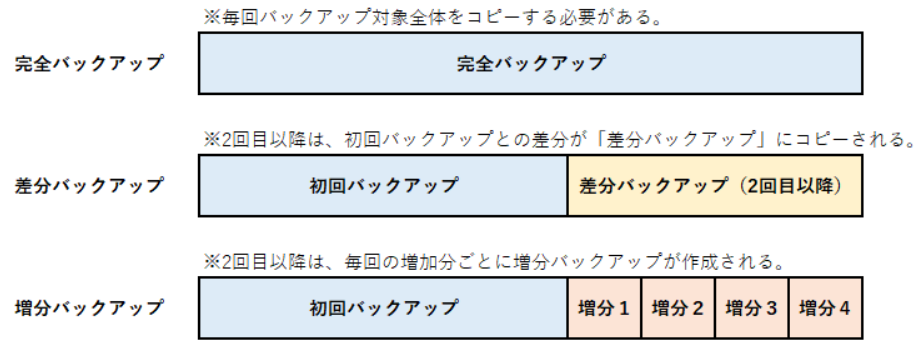
Azure Backup の特徴
・基本的に仮想マシンを丸ごとバックアップ取得。複数ディスクがあっても全て取得する。
・オンプレのデータもAzureにバックアップが可能。
・Azure Backup は 32 ビットの OS をサポートしていない。
・仮想マシンと異なるリージョンのAzure Backupにはバックアップ取得ができない。
※ペア リージョンであれば、異なるリージョンに復元は可能。
・Recovery Services コンテナーにバックアップデータは保存される。
・バックアップデータは裏側ではAzure Storageに格納されている。
・Azure Backupでは、バックアップデータの保持期間を設定する必要がある。
・既定では1日1回 仮想マシン がバックアップされ、バックアップデータの保持期間は30日間。
・保持期間を過ぎるとバックアップデータは自動的に消去され、削除データの復元は不可。
・バックアップは、バックアップ ポリシーで設定したスケジュールに従って実行される。
・初回バックアップは手動実行することがMS推奨。
・保持期間を長くするほど、記憶領域と料金がかかる。
・Azure Backupの利用料金は 仮想マシンのデータ量+保存するデータ量 で決まる。
・バックアップが完了した時点で料金が発生し、バックアップ失敗時には料金はかからない。
・バックアップデータがコンテナーに残っている限り、バックアップが停止中でも料金が発生するため、バックアップが不要になった際は、必ずデータを削除すること。
Azure Backup の実施方法
大きく分けて3パターン
A.VM作成時にバックアップを有効化する
・バックアップ対象は作成中の仮想マシンのみ
B.VM作成後に設定からバックアップを有効化する
・バックアップ対象は編集中の仮想マシンのみ
C.コンテナーを設定して AzureVM をバックアップする
・複数の VM をバックアップする場合に便利。
各パターンの実施手順は別記事に記載予定。
Azure Backup の復元
復元の種類
大きく分けて4種類
元の場所で復元 (OLR)
・バックアップを取ったオリジナルの VM と置き換わる形で復元。
・復元は同一リージョンからのみ実施可能
・復元する際にストレージアカウントの作成が必要
別の場所で復元 (ALR)
・バックアップを取ったオリジナルの VM とは別の場所に復元する。
・復元は同一リージョンからのみ実施可能
・復元する際にストレージアカウントの作成が必要
項目レベルの復元 (ILR)
・バックアップから VM 内のファイル単位、フォルダー単位で復元。
・バックアップデータを選択、復元するファイルを参照して、オリジナルの VM と同じ OS に復元する。
・バックアップ対象とは異なるサーバに復元することも可能
・復元はAzureだけでなくオンプレでも可能
・exe/shellをダウンロードして、復元先のサーバで実行することで新規デバイスにiSCSIマウントする
リージョンをまたぐ復元 (CRR)
・Azure の ペア リージョン でセカンダリ リージョンで VM を復元できる。
・プライマリ リージョンのバックアップデータを利用して、セカンダリ リージョンに新しい VM を作成するか、ディスクを復元することが可能。
・Azure が完全停止、部分的停止、停止なし の状態に関わらず復元ができる。
参考URL
Azure Backup サービスとは | Microsoft Docs
Azure Backup(バックアップ)の特徴、仕組みについて
Azure Backup手法まとめ
Azure VM の復元について | Microsoft Docs
ペアになっているリージョンとは | Microsoft Docs
【PowerApps】アプリで撮影した画像をSharePointに保存する方法 その2
はじめに
今回は、PowerApps で撮影した写真を SharePoint に保存するアプリの作り方を紹介します。
過去に同様の内容の下記記事を書いたのですが、
「PowerAutomate のトリガー(PowerApps v2)を利用した実装方法を知りたいです。」
というご質問を多く頂いたので今回その方法をまとめました。
過去記事
https://kurattyodiary.hatenablog.com/entry/SavePhoto
目次
完成イメージ
完成イメージはこちら。
左図がPowerApps アプリ、右図が撮影した写真を保存するドキュメントライブラリです。

写真保存用の ドキュメントライブラリを作成する
まずは、ドキュメントライブラリに下表の列を用意します。
ライブラリ名は「写真アプリライブラリ」としました。
| 列名 | 内部名 | 既定/新規 | 列の種類 |
|---|---|---|---|
| 名前 | Name | 既定列 | 1行テキスト |
| サムネイル | Thumbnail | 新規作成 | ハイパーリンクまたは画像 |
| 登録者 | Author | 既定列 | ユーザーまたはグループ |
| 登録日時 | Created | 既定列 | 日付 |
PowerAutoamte側の構築
次に、PowerApps から送られた写真データを SharePoint に保存するための処理を PowerAutomate で構築します。
フロー完成形は下図の通りです。必要なのはこれだけです。笑

トリガーは「PowerApps (V2)」を選択します。
ファイル名と画像データを入力する項目が必要なので、「入力の追加」をクリックして両方「テキスト」を2つ用意します。
名称は「ファイル名」「コンテンツ」としました。
なお、初期値は空白のままで大丈夫です。
「ファイルの作成」アクションは下記の構成となります。
| 項目名 | 入力する情報 |
|---|---|
| サイトのアドレス | ファイルを保存するサイトを指定 |
| フォルダーのパス | 上記サイト内のドキュメントライブラリを指定 |
| ファイル名 | PowerApps から取得したファイル名 |
| ファイルコンテンツ | PowerApps から取得した画像データ |
ファイルコンテンツはdataUriToBinary関数を使います。
()内は、PowerApps(V2) の「コンテンツ」を設定してください。
PowerAppsから受け取ったデータのままでは、SharePoint 側で画像として扱えません。
ファイルコンテンツでは、上図赤枠のように関数「dataUriToBinary('value')」を利用して画像データをバイナリ形式に修正する必要があるのです。
※DataUriToBinary については 公式サイト をご覧ください。
Power Automate 側の作成はこれで完了です。
PowerApps側を作成
PowerApps側では、2つの画面を作成します。
1.写真を表示・保存する画面 ⇒ TopScreen
2.写真を撮影する画面 ⇒ CameraScreen
TopScreen(写真の表示・保存)
TopScreen の画面構成は下図の通りです。

構成するパーツと用途をまとめました。
| 名称 | パーツ名 | 用途 |
|---|---|---|
| FileName_Input | テキスト入力 | 画像のファイル名を入力します |
| Save_Icon | アイコン(保存) | フローを起動し画像を保存します |
| Camera_Icon | アイコン(カメラ) | CameraScreenに移動して撮影します |
| Image | 画像 | CameraScreenで撮影した画像を表示します |
各パーツの変更内容については下記1~4を参照ください。
1.FileName_Input
画像のファイル名を入力するために設置します。
詳細設定で変更する項目は下記の通り。
| 変更箇所 | 変更後の値 | 用途 |
|---|---|---|
| Default | "Photo_" & Text(Now(),"[$-ja]yyyymmddhhmm") | ファイル名の初期値 |
| HintText | "ファイル名入力" | 未入力時のテキスト |
2.Save_Icon
PowerAutomateのフローを起動し、SharePointに画像を保存するための処理を実行します。
Save_Icon の詳細設定で変更する項目は下記の通り。
| 変更箇所 | 変更後の値 | 用途 |
|---|---|---|
| OnSelect | 'フロー名'.Run(FileName_Input.Text & ".png",AppPhoto); Reset(FileName_Input); Set(AppPhoto,"") | PowerAutomate(フロー名)を起動します。 |
フロー実行後にテキストボックス「FileName_Input」と変数「AppPhoto」を初期値に戻したいので、Reset関数とSet関数を設定しました。

3.Camera_Icon
写真を撮影するために CameraScreen に移動させます。
詳細設定で変更する項目は下記の通り。
| 変更箇所 | 変更後の値 | 用途 |
|---|---|---|
| OnSelect | Navigate(CameraScreen,ScreenTransition.Fade) | CameraScreen に移動します |
4.Image
CameraScreen で撮影した画像をプレビュー表示するために設置します。
詳細設定で変更する項目は下記の通り。
| 変更箇所 | 変更後の値 | 用途 |
|---|---|---|
| Image | AppPhoto | CameraScreen で撮影した画像を表示します |
CameraScreen(写真撮影)
写真撮影画面の画面構成は以下の通りです。

構成するパーツと用途を下表にまとめました。
| 名称 | パーツ名 | 用途 |
|---|---|---|
| Button1 | ボタン | 写真を撮影します。撮影後はTopScreenに移動します |
| Camera1 | カメラ | カメラ映像を表示します |
| CoverLabel | ラベル | Camera1 の操作をさせないようにします |
各パーツの変更内容については下記1~3を参照ください。
1.Button1
Camera1 に表示された映像を撮影します。
詳細設定で変更する項目は下記の通り。
| 変更箇所 | 変更後の値 | 用途 |
|---|---|---|
| OnSelect | Set(AppPhoto,Camera1.Stream); Navigate(TopScreen,Fade); | Camera1 に表示されている写真を変数「AppPhoto」にセットします |
| Text | "撮影" | ボタン名 |
2.Camera1
デバイスのカメラを使用して写真を撮影します。
カメラコントロールの詳細については公式サイトを参照ください。
詳細設定で変更する項目は下記の通り。
| 変更箇所 | 変更後の値 | 用途 |
|---|---|---|
| StreamRate | 100 | ストリーム プロパティの画像を更新する頻度 (ミリ秒単位)。 |
3.CoverLabel
Camera1 をタップすると写真撮影ができてしまうため、「撮影」ボタンクリック時のみ撮影できるように Camera1 を触れないようにカバーします。
詳細設定で変更する項目は下記の通り。
| 変更箇所 | 変更後の値 | 用途 |
|---|---|---|
| Text | "" | Camera1 をタップできないようにカバーします。 |
| BoarderThickness | 0 | 罫線は不要なので太さを0にします。 |
| Fill | RGBA(0, 0, 0, 0) | 塗りつぶしはしません。 |
※サイズは Camera1 の全体を覆うようにしてください。
これで、PowerAppsで撮影した写真をSharePointに保存できるようになりました。
【備忘録】VDI環境ってなに?
シンクラ環境からクラウド環境に移行する仕事に携わることが多くなった今日この頃。
シンクラ環境を実現している「VDI」ってどんなものだっけ?というのを忘れないために、VDI の概要的なことをまとめました。
VDI とは
VDI = Virtual Desktop Infrastructure の略。
シンクラ環境を実現するソリューションの1つ。
ローカル端末にOSやアプリケーションを配置せず、サーバー上の仮想環境にリモート接続して操作する。
データもサーバー上に保存される。
VDI の種類
VDI方式(仮想PC方式)
・物理サーバーを利用する。
・シンクラ環境の主流。(例:Citrix や Microsoft VDI など)
・サーバーに複数のクライアントOSを共存させて、ローカル端末からリモート接続する方式。
・サーバーに複数の仮想マシンを作成し、OSをインストールする「1デバイス、1仮想OS」が基本。
・1サーバーにN個のOS、ユーザーは固定のOSに接続するイメージ。
・WindowsOSの場合、サーバーに接続する全ローカル端末にVDA(Virtual Desktop Access)ライセンスが必要。

SBC方式(サーバーデスクトップ共有方式)
・物理サーバーを利用する。
・サーバーにインストールされたOSやアプリケーションを複数ユーザーが共有する方式。
・VDIとの違いは「1つのOSやアプリケーションを複数ユーザーがアクセスする点」
・1OSにN人のユーザーが共有利用する方式で、負荷が高い利用があると他ユーザーに影響が出る。
・ローカル端末はリモート接続で映像信号のみやり取りする。

HDI方式
・物理サーバーを利用する。
・1つの物理サーバーに対して、1つのローカル端末で操作する方式。
・VDI方式のように仮想化されたクライアントを使用しない。
・単一のユーザーが占有できるリソースが大きく、FAT端末と同様のパフォーマンスが期待できる。

DaaS(パブリッククラウド方式)
・VDI の物理サーバーをパブリッククラウドに置き換えた方式。
(例:Azure Virtual Desktop や VMWare Horizon Cloud など)
・利用規模や利用者数に応じて、柔軟にスケールアップ・ダウンが可能。
・仮想環境のインフラ管理から解放されることで、導入・運用のコストや負荷を低減できる。
・BCP(※1) 対応も取りやすい。
・他の方式に比べて、ランニングコストが低い。

VDI のメリット、デメリット
メリット
・ローカル端末にデータ(ファイルなど)が保存されずに、データセンターなどに設置されたサーバーで一元管理されるため、堅牢なセキュリティが実現できる。
・VDI導入により、PC単位のアップデートなどのメンテナンスがなくなるため管理者の負担減になる。
・ローカル端末が物理的に故障してもデータに影響がない。
・インターネット環境があれば、どこからでも自分のデスクトップにログインできる。
・操作ログやアクセスログを取得しやすい。
デメリット
・ネットワーク環境への依存が高い(VDIはネットワーク接続が必須)
・ネットワークインフラの整備が必須
・オフライン操作ができない。
・サーバー障害に弱い
VDIは、OSやアプリケーションを物理サーバーで一元管理するため、サーバー障害が発生した場合、全体に影響が出る。
・障害が発生した際のサーバーのバックアップ、BCP(※1) 対応などの対策が必要。
VDI 利用における失敗例
・アクセス過多やネットワークの帯域幅不足により、仮想PCのレスポンスが遅くなる。
・考慮不足が原因で、ファイルサーバーやプリンタへのアクセス、出力が遅くなる。
・VDIにすることで、FAT端末利用よりも運用管理が複雑化する。
・利用環境に合わせて様々なチューニングが必要で構築に手間と時間がかかる。
VDI 利用における必要なセキュリティ対策例
・別PCやUSBへのコピーを禁止し、情報漏洩対策を取ること。
・通信経路の暗号化。SSL経由やVPN利用などで暗号化し通信傍受に備えること。
・認証の強化。多要素認証などで不正ログインに備える。
・マルウェア感染などリスクに対するセキュリティ対策の強化が必要。
・ユーザー独自の操作によるリスクを避けるため、アップデートやアプリインストールは管理側で制限する必要がある。
※1:BCP「事業継続計画」とは
「災害などの緊急事態が発生したときに、企業が損害を最小限に抑え、事業の継続や復旧を図るための計画のこと」(Wikipedia より抜粋)
【備忘録】レンタルサーバー・オンプレミス・クラウドの違い
「レンタルサーバー と オンプレサーバー と クラウド って何が違うんだっけ?」と忘れることがあったのでまとめてみました。
目次
レンタル サーバー 代表例:ロリポップなど
※下記は一般的な「共有サーバー」の特徴を示す。
- 1台のサーバーを複数の利用者で共有する。
- 1台のサーバーを共有するため、CPU や メモリ なども共有して利用する。
- 利用者ごとに利用率など決められた割り当てがなく、他ユーザーが CPU を多く使っていた場合などに、その影響をもろに受ける。
- 性能は選択したレンタルサーバーのプランによる。性能のカスタマイズはできない。
- アクセスが集中するとサーバーダウンする場合がある。
- レンタルサーバーは「共有サーバー」、「専用サーバー」、「VPS(仮想専用)」に分類される。
オンプレミス サーバー
- 社内や組織内に 物理的なサーバー を構築して運用する。
- サーバーを物理的に所有・管理する必要がある。
- 運用・管理は自分たちで行う必要がある。
- 初期費用が高い。
クラウド サーバー 代表例:Microsoft365
- 1台のサーバーに複数の仮想サーバーが存在する。
- 利用者は自身に割り振られた仮想サーバーのみを利用するため、他利用者の影響を受けない。
- 柔軟性が高く、様々なカスタマイズが可能。(例:OS 選択、容量増加、CPU・メモリなどの拡張)
- 複数のデータセンターにサーバー機能を分散しているため、災害に強い。
- ハードウェアのメンテナンスは、サービスプロバイダが行う。
(Microsoft 365 の場合は、Microsoft がハードウェアのメンテナンスを行う。)

クラウドの分類
クラウド コンピューティング は、下記3種類に分類される。
パブリッククラウド
- インターネット接続 でサービス提供される。(メール、カレンダー、Office365、AzurePortal など)
- 契約してすぐに利用が可能。
プライベートクラウド
- 組織専用のクラウド環境を構築して、内部向けに提供するクラウドサービス。
- インターネット回線を利用したVPN接続や、Virtual Network や Azure Express Route のような専用線を利用して、インターネットとは切り離された セキュア なネットワーク接続を行うことでサービス提供を受ける。
- プライベートクラウドは、IaaS と PaaS のサービスを提供する。
ハイブリットクラウド
- パブリッククラウド と プライベートクラウド を組み合わせた環境。
- オンプレミスのデータセンター (プライベート クラウド) とパブリック クラウド を組み合わせた環境で、両方の間でデータとアプリケーションを共有できる。